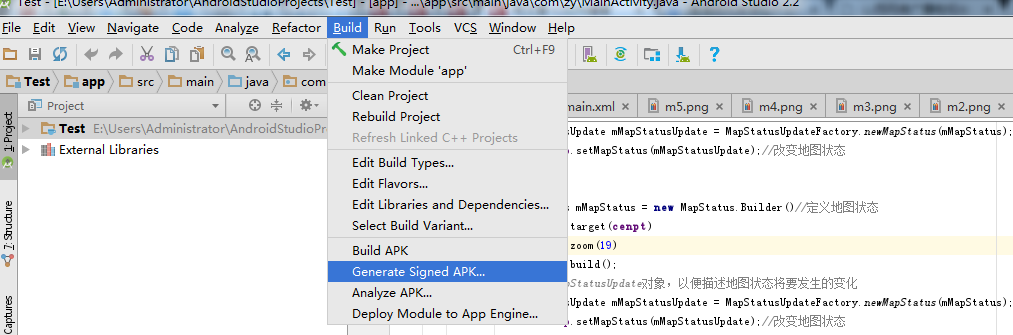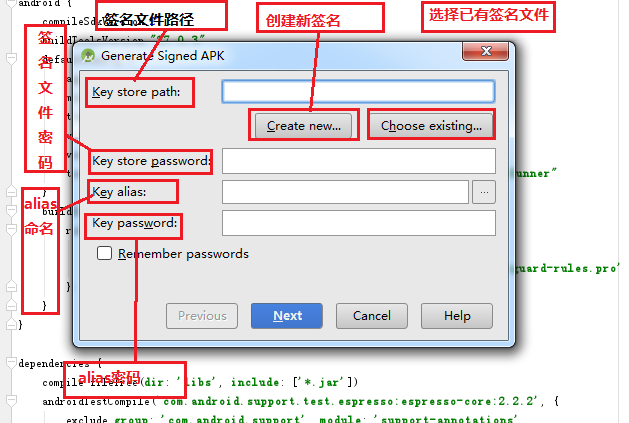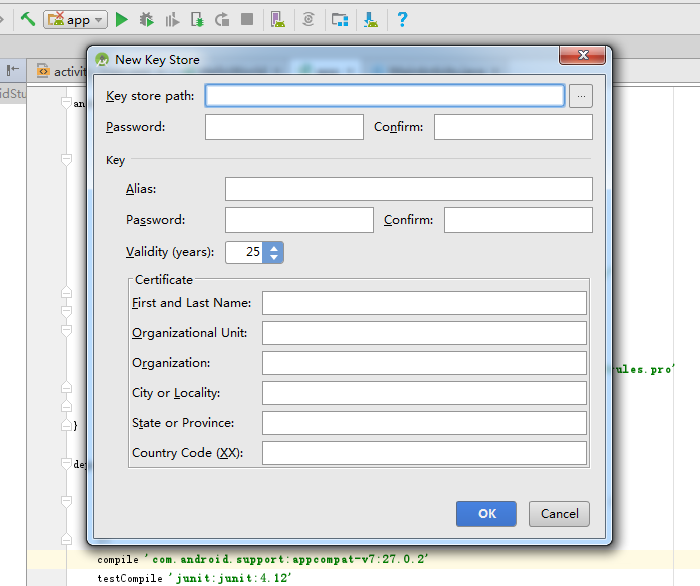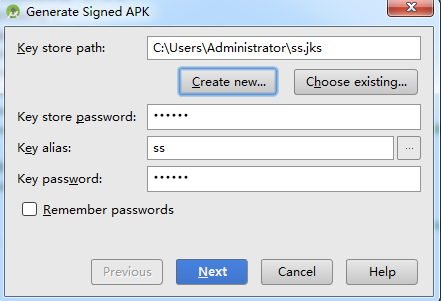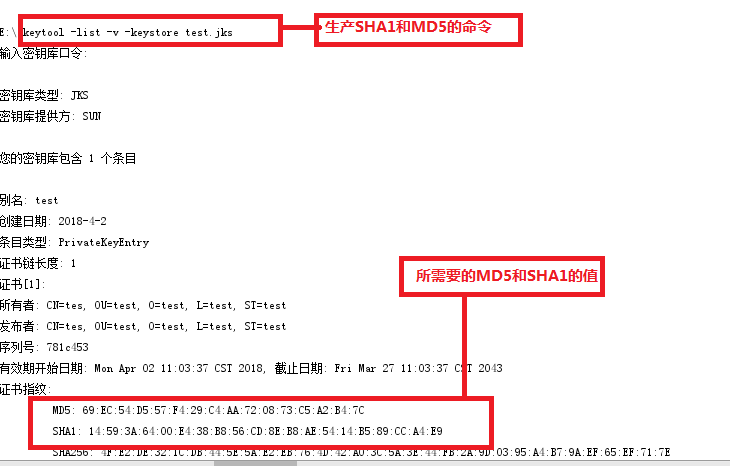版权声明:本文为博主原创文章,未经博主允许不得转载。 https://blog.csdn.net/fubo1990/article/details/79812188
最近在做项目中又要获取SHA1值,但是已经很久没有搞过了。有点忘了,然后自己又重新整理了一下,做了这个教程希望可以帮到需要的人。
一、用AS(Android Studio)生产签名文件(证书)。
1.在AS的菜单栏找到“Build”选项,然后点击打开二级菜单。
2.在二级菜单中找到Generate Signed Apk...选项,点击进入,弹出设置签名文件的对话框。
1)已有签名文件,直接点击Choose existing按钮,选择你的已有签名。然后填写签名文件的密码及alias名称,及alias密码(不理解再接下来在创建新签名时你就懂啦)。
2)没有签名文件,咱要创建新签名文件。点击Create new...按钮。进入创建签名对话框。
- key store path:文件签名保存路径。点击 key store path文本框后的按钮,弹出对话框,选择你要保存的路径及你要给签名文件取的名字。然后点击OK按钮。完成key store path的设置。具体设置如下图:
- Password:签名文件密码(自己设置)。
- Confirm:再次设置你的签名文件密码(要和上面的Password设置一致)。
- Key(秘钥)的设置
-
- Alias:Key的别名。
- Password:Key的密码(自己设置)。
- Confirm:再次设置你的Key的密码(要和上面的Key的Password设置一致)。
- Validity:证书有效年限,一般默认25年就可以。
- First and Last Name:全名。(必填)
- Organizational Unit:组织单位。(不是必填)
- Organization:机构(不是必填)
- City or Locality : 城市或者具体地址(不是必填)
- State or Province : 国家或者省份(不是必填)
- Country Code(xx) : 国家代号(不是必填)
- 点击OK,生产签名文件,然后回调到设置签名页并自动填充信息。然后你也可以在你的保存路径下找到你的签名文件(.jks后缀的文件,我的测试签名文件为ss.jks)。
二、用AS(Android Studio)获取SHA1和MD5。
1.在AS底部找到Terminal选项,点击打开。如图:

2.然后在控制台中,输入命令。
1)切换目录到你的签名文件(.jks后缀的文件)所在目录。
2)输入keytool -list -v -keystore ss.jks(注意:我此刻为ss.jks,你要根据你的命名文件名称进行输入)
3 ) 然后会弹出让你输入秘钥口令的提示,然后你输入你的keystore password点击回车即可。